دليل مستخدم Dr.Fone لـ Screen Unlock
تعرف على كيفية استخدام Dr.Fone لإزالة جميع أنواع شاشات القفل على جهاز Android أو iOS. قم بتنزيل أحدث إصدار من Dr.Fone وابدأ الآن.
كيفية إزالة كلمة مرور النسخ الاحتياطي المشفرة على iTunes؟
يعد iTunes مكونًا استثنائيًا لـ iDevices، حيث يساعدهم في جلب ميزات متعددة إلى الطاولة. نظرًا لأن iTunes يقدم نفسه كخيار رائع لتوصيل الأجهزة بالكمبيوتر وإدارتها من خلاله، فإن الأشخاص يفكرون في وضع مهام معقولة عليه. إحدى هذه العمليات هي إجراء نسخ احتياطي لجهازك باستخدام iTunes. نظرًا لأن iTunes يحتفظ بنسخة احتياطية مشفرة، فهناك احتمال لنسيان كلمة المرور.
إذا نسيت كلمة المرور عن طريق الخطأ، فلا داعي للقلق. Dr.Fone - Screen Unlock (iOS) يوفر خيارًا مخصصًا لإزالة كلمات مرور النسخ الاحتياطي لـ iTunes دون المساس بالبيانات. تعلم أدناه كيف يتم ذلك بشكل مثالي.
قم بإزالة كلمة مرور النسخ الاحتياطي المشفرة في iTunes
نظرًا لأنك تسعى إلى إزالة كلمة المرور المنسية للنسخة الاحتياطية المشفرة باستخدام مزيل كلمة مرور النسخ الاحتياطي لـ iPhone، فابحث في الخطوات بعناية. سوف تتعلم الكثير عن العملية التي تقوم فيها بإزالة كلمة مرور النسخ الاحتياطي المنسية على iTunes.
افتح Wondershare Dr.Fone وانتقل إلى القسم المعني Toolbox > Screen Unlock لبدء تشغيل الأداة الخاصة.

أثناء تشغيله وفتحه في نافذة جديدة، استمر في التحديد قم بإزالة تشفير النسخ الاحتياطي على iTunes للمضي قدما في هذه الوظيفة.

يُنصح بتوصيل جهاز iOS الخاص بك بالكمبيوتر من خلال كابل USB.
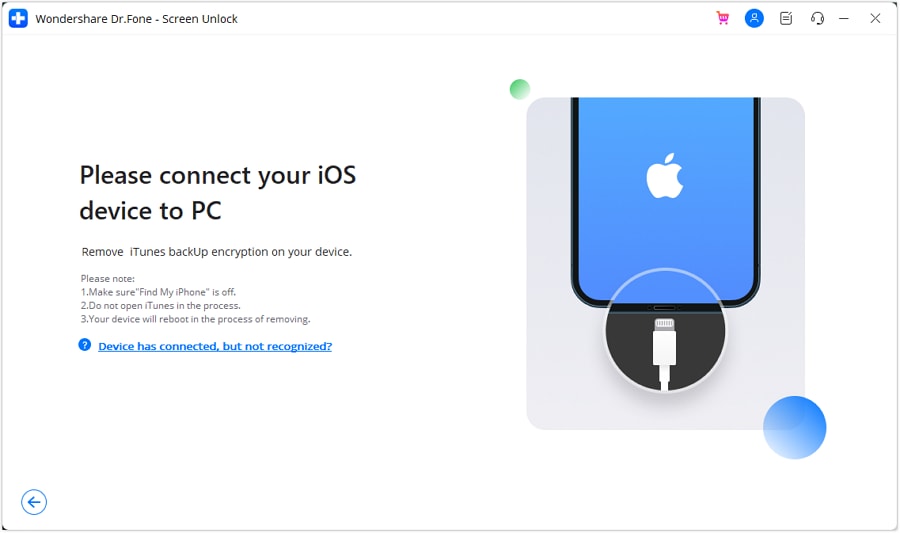
بمجرد توصيل الجهاز واكتشافه بواسطة النظام الأساسي، سيعرض رسالة معينة. إلى جانب ذلك سيكون إزالة الآن الزر الذي سيظهر تلقائيًا قم بإزالة كلمة مرور النسخ الاحتياطي على iTunes.
قبل النقر فوق "إزالة الآن"، يرجى قراءة الملاحظات الثلاثة بعناية:
- تأكد من إيقاف تشغيل "Find My iPhone".
- لا تفتح "iTunes" في هذه العملية.
- سيتم إعادة تشغيل جهازك أثناء عملية الإزالة

تفتح نافذة مطالبة عند بدء العملية، مع عرض لتقدم العملية. انتقل إلى الزر "X" في الجزء العلوي الأيمن من نافذة المطالبة لرفض العملية إذا لزم الأمر.

بمجرد إزالة كلمة مرور النسخ الاحتياطي المشفرة بنجاح، يتم عرض رسالة واضحة على النافذة. انقر Done لإغلاق النافذة.

هل تحتاج مساعدة؟
قد تجد إجابة سؤالك في الأسئلة الشائعة أو المعلومات الإضافية أدناه: